Comment activer la restauration du système (et réparer les problèmes du système) sous Windows 10

Avec Windows 10, Microsoft semble avoir désactivé la restauration du système par défaut - au moins sur certains PC. La restauration du système existe depuis Windows ME, créant des instantanés des fichiers système que vous pouvez restaurer en cas de problème.
Windows 10 contient toujours la restauration du système, vous pouvez donc le réactiver si vous vous sentez plus à l'aise avec System Restore. filet de sécurité. Windows 10 offre également d'autres fonctions de restauration du système, ce qui réduit le besoin de restauration du système.
Pourquoi Microsoft a-t-il désactivé la restauration du système
CONNEXION: Comment utiliser la restauration du système sous Windows 7, 8 et 10
Microsoft n'a pas vraiment expliqué pourquoi il n'activait pas la restauration du système par défaut. Cependant, nous avons une idée. La restauration du système peut utiliser un peu d'espace disque lors de la création de ces instantanés, et Microsoft tente de réduire les besoins en espace disque de Windows 10. Microsoft veut que Windows 10 fonctionne sur des appareils avec un stockage interne de seulement 16 Go - autant mieux pour concurrencer les Chromebooks et les tablettes Android bon marché.
La restauration du système est également moins nécessaire grâce aux autres fonctionnalités de Windows 10 qui peuvent rapidement votre système Windows à un état frais sans une réinstallation complète de Windows. La fonction de réinitialisation du PC de Windows 10 qui vous donnera un nouveau système Windows sans nécessairement essuyer vos fichiers est ici d'une grande aide
Comment réactiver la restauration du système
Vous pouvez réactiver la Restauration du système depuis le Panneau de configuration. Il utilisera un peu d'espace de stockage système pour ses instantanés. Vous ne voudrez probablement pas le faire sur des ordinateurs portables et des tablettes bon marché avec seulement un petit espace de stockage. Cependant, si vous avez un gros disque dur sur votre PC, ce ne sera pas très grave.
N'oubliez pas qu'il est désactivé par défaut, donc il n'a pas été créé de snapshots. Si vous rencontrez un problème système, la réactivation de la restauration du système n'aidera pas car vous n'aurez plus d'anciens clichés à restaurer. Lorsque vous le réactivez, il crée un nouvel instantané - de votre système actuel dans son état endommagé, s'il est endommagé. Si vous souhaitez activer et faire confiance à la restauration du système, vous devez le faire de manière préemptive avant d'avoir un problème.
Cette option est uniquement disponible dans le Panneau de configuration, et non dans la nouvelle application Paramètres. Le moyen le plus rapide pour accéder aux paramètres de restauration du système sera d'ouvrir le menu Démarrer ou l'écran de démarrage, tapez "Restaurer" pour le rechercher, puis cliquez sur le raccourci "Créer un point de restauration". Vous pouvez également ouvrir le Panneau de configuration, naviguez jusqu'à "Système" et cliquez sur le lien "Protection du système" dans la barre latérale.
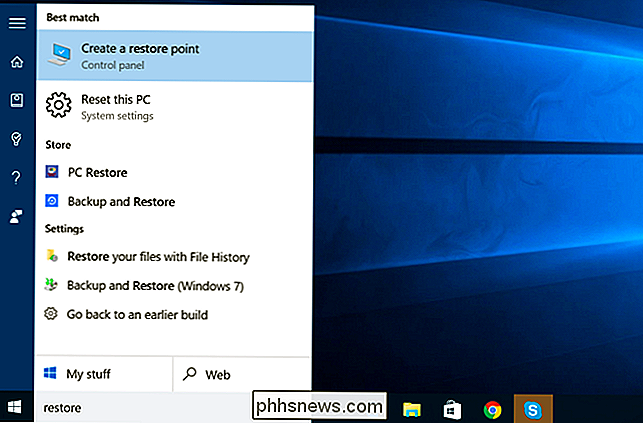
Ouvrez cette fenêtre et vous verrez que la protection du système est désactivée pour votre lecteur système Windows 10 et les autres lecteurs dans votre ordinateur. Sélectionnez votre lecteur système et cliquez sur le bouton "Configurer" si vous souhaitez l'activer
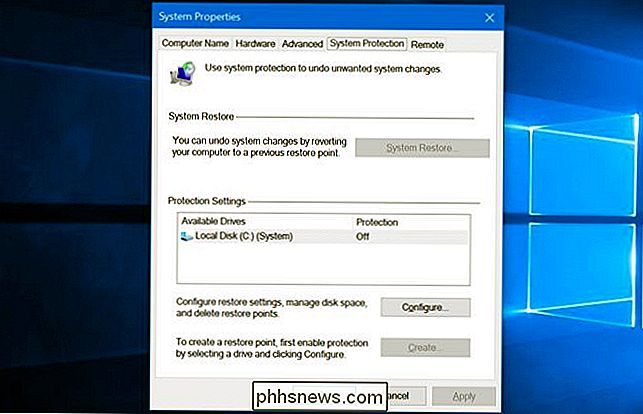
Cliquez sur l'option "Activer la protection du système" et choisissez l'espace disque que vous souhaitez réserver pour vos points de restauration. Moins vous disposez d'espace, moins le nombre de points de restauration que la fonction de restauration du système sera en mesure d'effectuer simultanément. Cliquez sur "OK" et la restauration du système sera activée
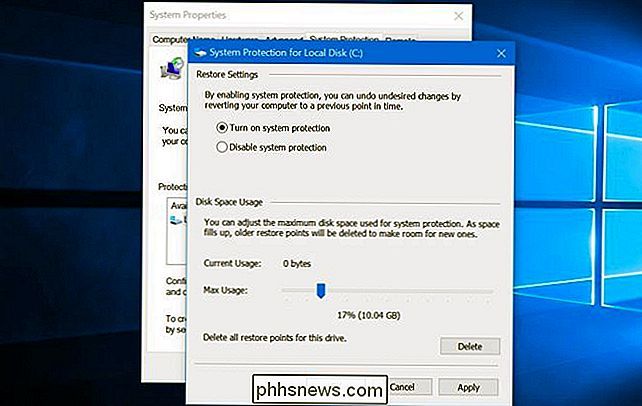
CONNEXION: Comment utiliser les options de démarrage avancées pour réparer votre PC Windows 8 ou 10
Pour utiliser la restauration du système à l'avenir, retournez à même panneau "System Protection" que vous avez utilisé ci-dessus. Cliquez sur le "Restauration du système" bouton - maintenant n'est plus grisé, en supposant que vous avez activé la restauration du système - et vous pouvez utiliser la restauration du système pour revenir à un point de restauration précédent.
Si Windows n'est normalement pas amorçable, vous pouvez également démarrer en mode sans échec et exécuter la restauration du système, ou lancer la restauration du système à partir des "options de démarrage avancées". "Recovery environment.
Autres moyens de résoudre les problèmes du système
Si vous voulez utiliser la fonction de restauration du système pour résoudre un problème, mais que vous avez découvert qu'elle a été désactivée, vous devrez résoudre tous les problèmes rencontrés. Si le problème a été provoqué par une mise à jour récente, vous pouvez désinstaller Windows Update ou revenir à une version précédente de Windows 10. Cela devrait résoudre les problèmes pouvant survenir en raison de Windows Update et des problèmes liés à Windows Update. votre matériel et vos logiciels spécifiques.
Si vos fichiers système sont corrompus, vous pouvez essayer d'utiliser la commande SFC - system file check - pour analyser vos fichiers système et les réparer automatiquement.
Si vous avez installé un programme ou un pilote matériel et que le problème a démarré, pouvez visiter le Panneau de configuration et désinstaller ce programme ou le pilote matériel
Si Windows ne démarre pas correctement, vous ne pouvez pas faire cela, vous pouvez démarrer en mode sans échec. Vous pouvez également visiter l'écran "Options de démarrage avancées" - celles-ci apparaîtront automatiquement si Windows 10 ne démarre pas normalement - et utiliser les options disponibles.
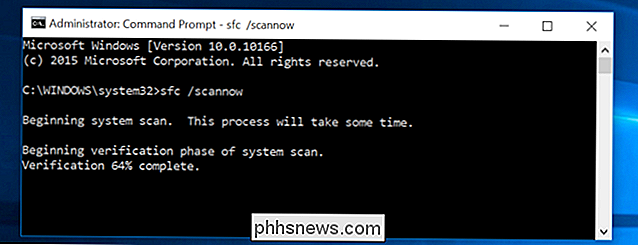
Il existe de nombreuses autres façons de dépanner et de réparer un système Windows 10. Cependant, la seule solution sûre sera d'utiliser l'outil "Réinitialiser ce PC" dans l'application Paramètres. Cela effacera votre système Windows 10 et le restaurera aux paramètres d'usine par défaut. Vous devrez réinstaller votre logiciel et reconfigurer Windows par la suite. Cependant, vos fichiers personnels seront conservés et ne seront pas effacés. Quel que soit votre problème système, tous les fichiers système de Windows 10 seront restaurés à leur état par défaut.
La restauration du système a toujours été un peu une approche de type "shotgun". était.
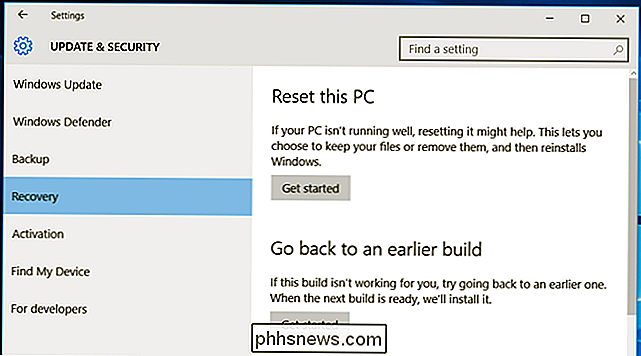
L'avoir désactivé par défaut est certainement une perte qui rend le support technique plus difficile à réaliser. Il était activé par défaut et était une chose rapide à essayer chaque fois qu'un PC Windows ne fonctionne pas correctement. Maintenant, vous devrez peut-être utiliser la fonction "reset" à la place.

Il suffit de passer à Linux si vous voulez télécharger beaucoup de logiciels gratuits
Nous parlons depuis longtemps de l'écosystème des logiciels Windows, horrible et brisé. Plutôt que d'installer des applications de Download.com et de tous les autres sites freeware, vous devriez simplement passer à Linux si vous voulez télécharger des logiciels gratuits en toute sécurité. Oui, nous avons essayé de vous recommander quelques conseils, mais le seul vraiment bon venez avec est "juste utiliser Ninite.

Comment installer et utiliser ADB, l'utilitaire Android Debug Bridge
ADB, Android Debug Bridge, est un utilitaire de ligne de commande fourni avec le SDK Android de Google. ADB peut contrôler votre périphérique via USB à partir d'un ordinateur, copier des fichiers, installer et désinstaller des applications, exécuter des commandes shell, etc. Nous avons couvert d'autres astuces qui nécessitaient l'ADB dans le passé, y compris la sauvegarde et la sauvegarde.



